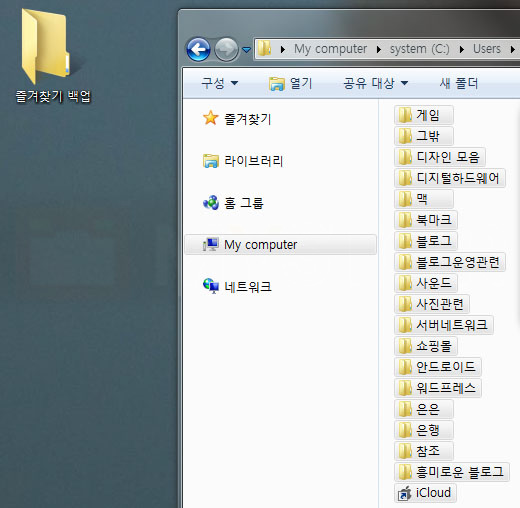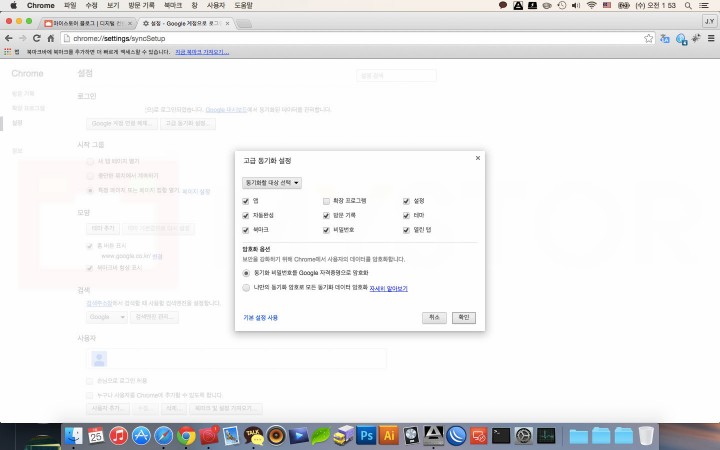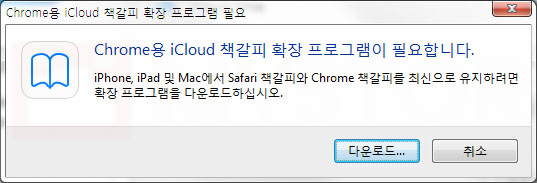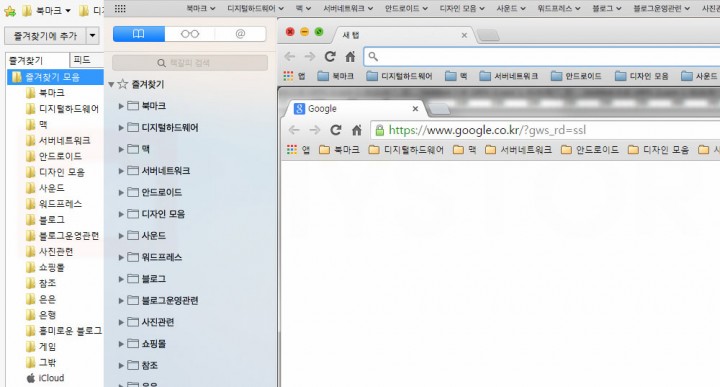요즘 맥을 메인으로 필요에 따라 PC를 오가며 사용하고 있는데 데이터는 서버의 네트워크 공유로 사용해 왔기 때문에 파일 엑세스에는 문제가 없지만 하나 문제가 되는게 바로 ‘북마크’ 이다. 거기에 플러스로 스마트폰(필자는 안드로이드를 사용)의 북마크까지 관리하려면 조금 복잡해진다.
크롬만 사용하게 되면 크롬에서 지원하는 동기화 기능을 사용하면 되지만 웹서핑시 사파리 페이지 속도가 크롬보다 빠른걸 체감하고 사파리와 크롬을 병행하면서 사용하려니 북마크 관리가 안되서 Xmarks를 사용, PC들의 북마크 동기화 까지 세팅을 했지만 두가지가 맘에 안들었는데
- Xmarks 프로그램을 윈도우와 맥 양쪽에 설치해야 하고 크롬의 기본 동기화를 해제
- 크롬의 기본 동기화를 끔으로 생기는 스마트폰과의 동기화 문제
크롬의 기본 동기화를 끄는 이유는 짐작 하시겠지만 Xmarks의 동기화와 겹치게 되면 북마크가 겹쳐 생성되는 일이 생기기 때문이다. 이 문제 때문에 스마트 폰과의 동기화를 버리게 되면 답이 안나온다. 그리고 스마트폰 까지 Xmarks를 이용해 동기화 한다는게… 그래서 Xmarks를 전부 삭제하고(계정도 한시간만에 탈퇴…) 기본기능으로만 동기화를 해보는 컨셉으로 세팅, 결론은 문제없이 전 기기 동기화에 성공했다.
요약하면
- PC – 익스플로러, 크롬
- Mac – 사파리, 크롬
- Cell phone & Pad – 안드로이드(or 아이폰) & 안드로이드, 아이폰 기반 패드류
을 전부 동기화 하는 것이다.
▲ 필자는 PC의 익스플로러 북마크를 기준으로 동기화 할것 이다. 이유는 크롬의 북마크 데이터를 파일로 백업하는 방법을 모르겠다.(….) 굳이 잘 모르는걸 찾아가면서 시간낭비 하는것 보단 즐겨찾기 폴더에서 .url 파일을 복사하는게 빠르기 때문이다. 그런 이유로 사용자 폴더의 즐겨찾기 폴더로 가서 사용하는 북마크를 백업해 주자.
▲ 그리고 크롬과 사파리에 즐겨찾기를 깨끗히 비워주자. (북마크 중복을 방지) # 주의 : 절대적으로 백업!!!
목차
맥에서 할 일
▲ 시스템 환경 설정 – iCloud 에서 Safari가 체크 되어 있는지 확인. iCloud Drive의 옵션을 눌러서 Safari가 체크되어 있는지 확인한다. 기본값으로 되어있지만 안해놓고 사용하는 유저도 있기 때문에 확인은 필수.
▲ 맥의 크롬에서 환경설정 – 설정 – 고급 동기화 설정에서 확장 프로그램을 동기화 대상에서 해제해 주자. 이유는 나중에 설치하게 될 크롬의 iCloud 확장프로그램이 윈도우용이라 맥의 크롬과 동기화시 확장 프로그램이 경고와 함께 사라지는 현상이 생긴다. 그리고 그상태로 확장 프로그램이 동기화 되버리면 윈도우에서 사용하는 크롬까지 iCloud 확장프로그램이 삭제되어 동기화가 끊겨버리는 참사가 생긴다. 이 방식의 유일한 단점이긴 하지만 개인적으로 확장 프로그램을 3개정도 밖에 쓰지 않기 때문에 크게 신경쓰이지 않는 부분이다.
PC에서 할 일
▲PC에 윈도우용 아이클라우드iCloud를 설치한다음 실행. 책갈피 체크 후 옵션에서 Chrome 을 체크한 후 확인. 메인 메뉴의 적용을 누르면
▲위와 같은 메시지가 나오는데 다운로드를 눌러 크롬의 확장 프로그램을 설치한다.
이제 익스플로러에 백업해 놨던 즐겨찾기를 복사해서 넣으면 동기화가 이루어 진다. 동기화는 약간의 시간이 걸리므로 북마크가 누락된것 같아도 느긋히 기다리면 완료된다.
북마크탭의 순서도 동기화가 되므로 사용하기 편하게 옮겨주면 끝.
마치며
북마크 작업을 하면서 Xmarks로 sync시 언제 동기화가 언제 이루어 지는지 감도 못잡겠고 꼬일 확률이 상당히 높았다. 위 포스팅 내용으로도 삽질을 했었는데 그 이유도 동기화 타이밍이다. 포스팅의 내용대로 동기화를 하면 번개같은 속도로 동기화가 이루어 지진 않지만 5분, 늦게는 10분 이내로 동기화가 이루어지므로 급하게 확인한다기 보단 여유있게 기다리면 필자와 같이 삽질하는 일은 없을것이다.